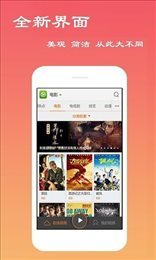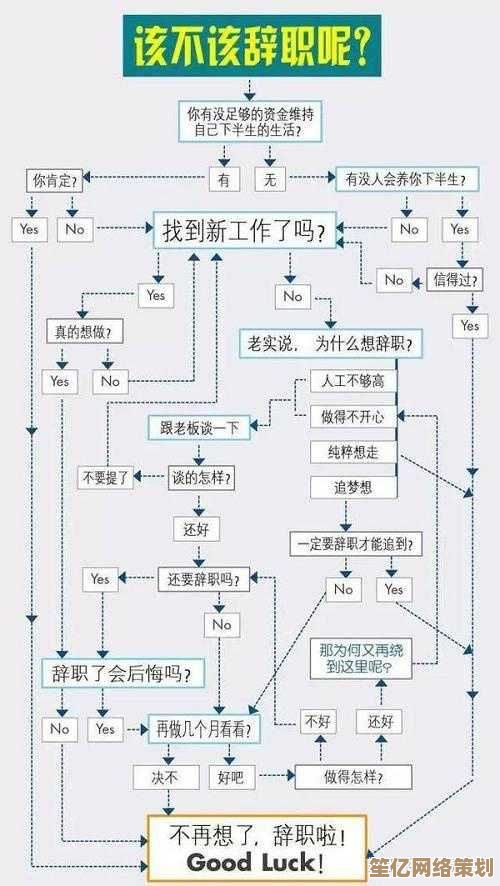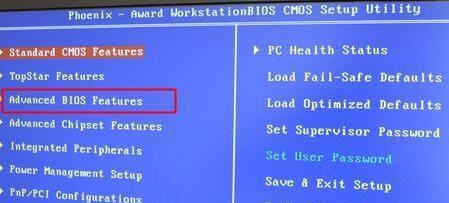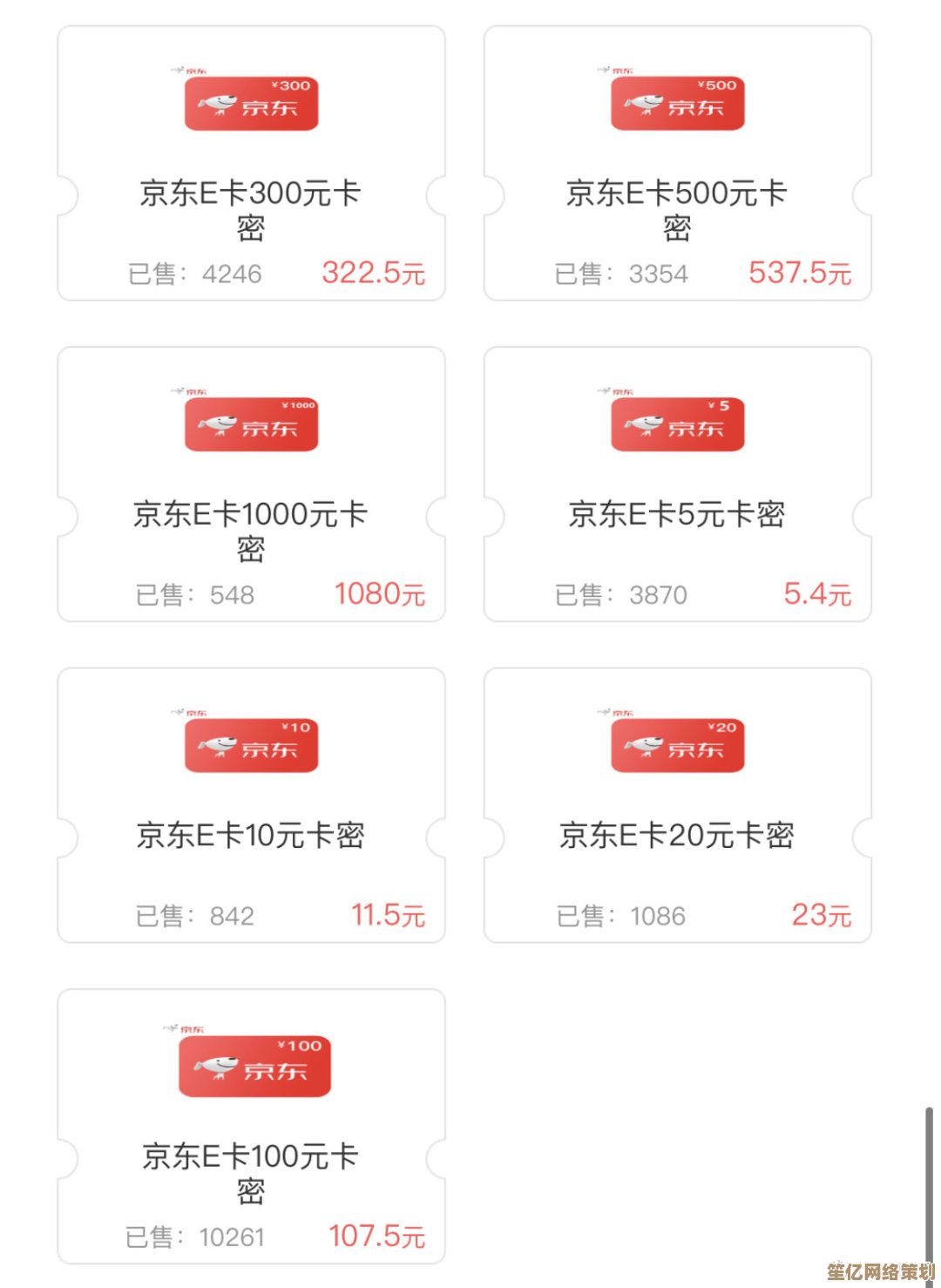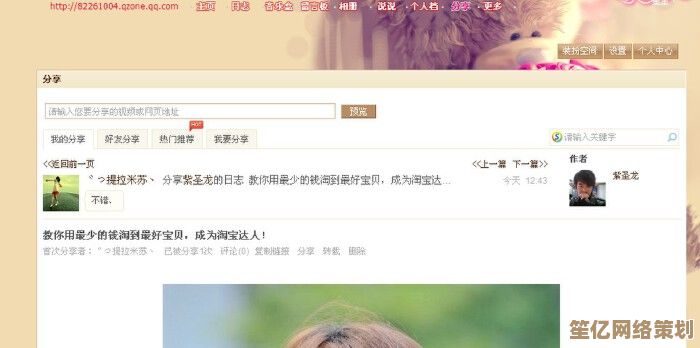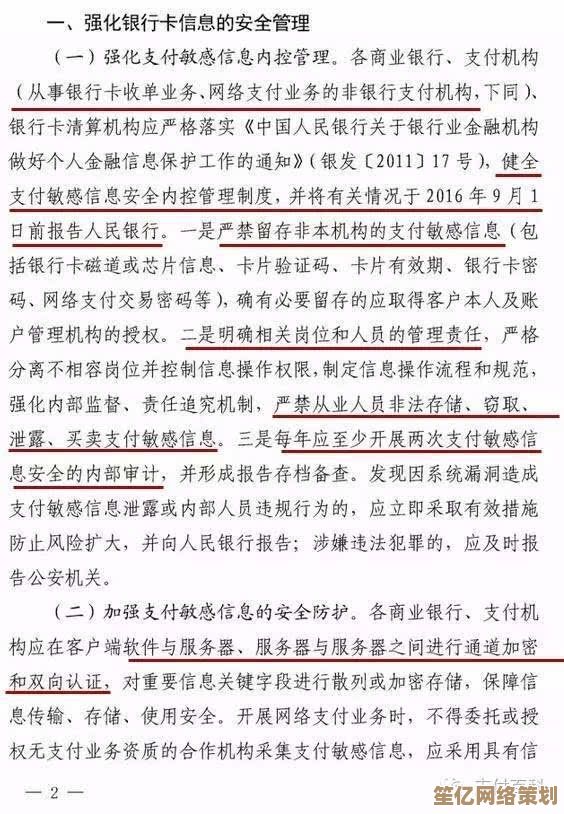快速实现系统重装:实用一键装机方法全面指南
- 问答
- 2025-10-05 15:48:35
- 1
我这几年折腾电脑的“一键”血泪史
行,今天聊聊系统重装,别慌,我不是来给你念官方说明书或者复制粘贴技术文档的——那种东西你搜一下就有十几页,但看完还是不敢动手,我是来讲点人话的,带点我自己的翻车经验和突然开窍时刻的那种。
先说我为什么老重装系统,我有一台从大学用到现在的老联想,官方系统预装一堆用不上的软件,c盘动不动飙红,开机速度从20秒变成两分钟,后来写代码、做视频,环境乱掉、软件冲突是家常便饭,一开始我也怕,总觉得重装系统是“大神”操作,弄不好全盘资料消失,后来才发现,没那么玄乎,只是没人用正常人的语言讲清楚。
所谓“一键装机”,真能一键吗?
说实话,名字有点营销味儿。🙃 你指望按一个键就去喝茶回来系统好了?不太现实,但“一键”指的是工具自动化程度高,不需要你一步步选格式、找驱动、搞分区,真正花时间的反而是重装前的准备——就像搬家,打包才是最累的。
我第一次用老毛桃一键装机,结果因为u盘没做好启动盘,直接进了pe系统却找不到镜像,愣是坐在电脑前看了半小时错误代码,后来才懂,很多工具号称“一键”,但你得先把它本身的启动环境准备好。
我的私藏工具链 + 翻车案例
我的组合是:微PE工具箱 + 原版系统镜像 + 驱动精灵离线版,别用那些夹带私货的ghost系统,弹窗广告比你微信消息还多。
- 微PE干净,没捆绑,启动速度快,做好启动u盘后开机狂按F12(大部分电脑是这样)进启动项选择。
- 系统镜像我习惯去MSDN我告诉你下载,原汁原味,为什么不用别人封装的?因为我中过招,一个ghost系统装完居然内置了挖矿脚本,cpu天天满负荷跑😤。
- 驱动备份太重要了!有一次我给一台华为本重装,网卡驱动没备份,新系统无法上网,手机开热点又慢,只好跑去朋友家下驱动……现在学乖了,提前用驱动精灵备份到u盘。
情绪波动是重装的一部分,接受它
你会经历:
- “卧槽怎么蓝屏了?!”(通常是启动盘没做好)
- “等等,我桌面文件备份了吗?!”(慌慌张张拔u盘暂停流程)
- “这进度条怎么卡在12%不动了?!”(其实没事,耐心等五分钟)
别追求完美,有时候一次不成,重启再来,我有次给朋友重装系统,一切顺利,结果电脑重启后提示引导丢失,最后发现是硬盘模式不对(AHCI/IDE问题),进bios改一下就好了,这些小坑没人提前告诉你,只能靠撞墙积累经验。
到底多“快”?
从准备到装完,顺利的话40分钟左右,但如果你资料多、网络慢,或者像我一样强迫症必须分好区、调好虚拟内存,那可能得折腾两小时,不过比起电脑卡成PPT、天天弹窗折磨,这点时间值得。
最后唠叨一句:重装不是万能药,如果是硬件老化(比如硬盘坏道),怎么重装都没用,先判断清楚问题再动手,不然就像我去年——重装三次才发现是内存条松了🙄。
好了,如果你按这些步骤走,翻车概率会低很多,实在不行,评论区交流,我尽量回(如果我没在重装自己的电脑的话)🚀。
(完)
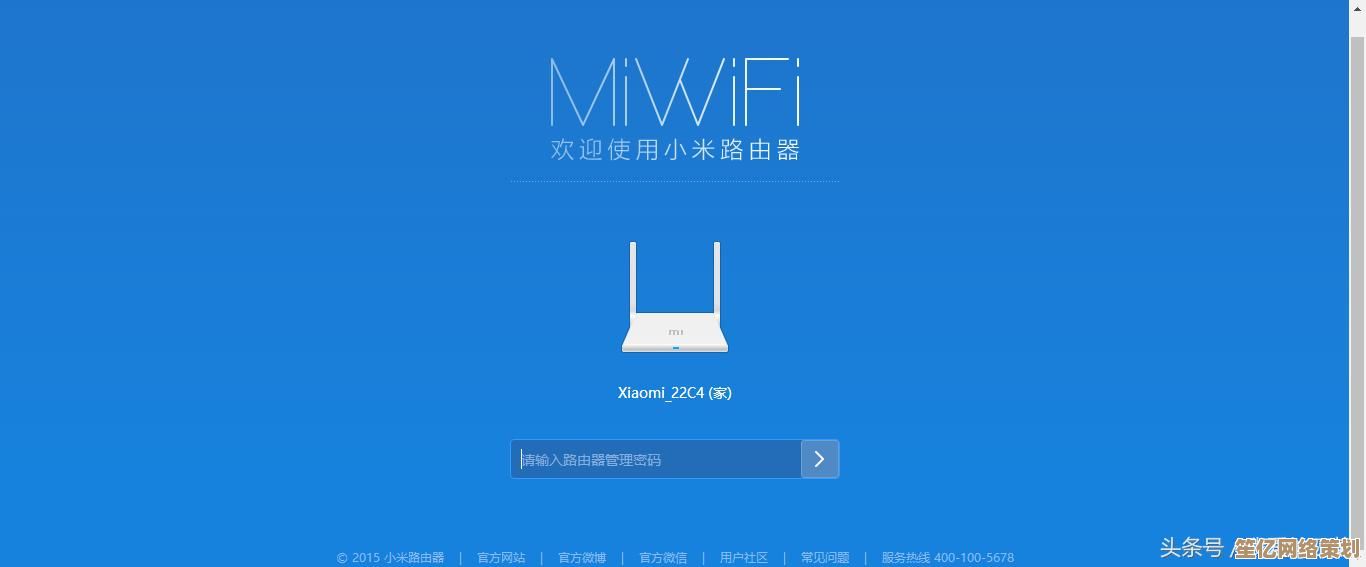
本文由颜泰平于2025-10-05发表在笙亿网络策划,如有疑问,请联系我们。
本文链接:http://waw.haoid.cn/wenda/20197.html